Списък на съдържанието на директория към разпечатваем и четим Txt файл [Как да]
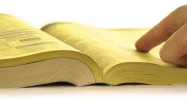
Трябва да знам точно какво е на компютър и искате да го погледнете отпоглед или версия за печатна директория? Командният ред (DOS CMD) съществува от началото на Windows, така че този груб трик ще работи без значение дали използвате най-новите Windows 7, Windows XP или дори Windows 98. Най-хубавото е, че той автоматично генерира целия списък за вас.
Как автоматично да създадете списък на директории с текстови документи на всяка папка в Windows
1. Кликнете на Windows Start Menu Orb и Тип в ПМС, След като се появи връзката към програмата, Кликнете с десния бутон cmd.exe и Изберете Изпълни като администратор.
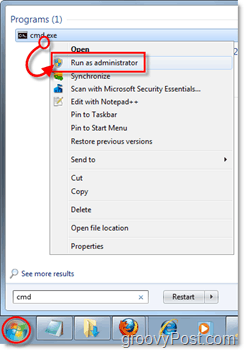
2. В командния прозорец, който се показва, Навигация в правилната папка, която искате. Навигацията е сравнително проста, просто въведете „CD " (промяна на директория) и след това локалното местоположение на папката на вашия компютър. Например, ако исках да отида на c: Program Files, просто щях Тип:
cd c: програмни файлове
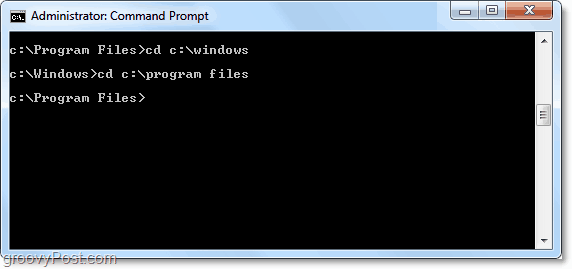
3. След като командният ред е в папката, в която искате директория Тип в следното:
dir / s> Directory.txt
Бакшиш: Добавяне / б като на екрана по-долу, ако не се нуждаете от данни за файлове, като размер или дата, които да бъдат включени.
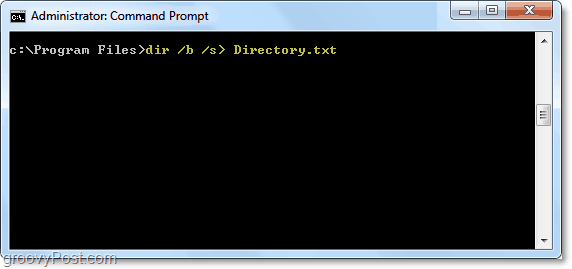
Най- резултат
Файл с име Directory.txt се създава и се поставя в същата папка, в която току-що зададохте справка в директория.
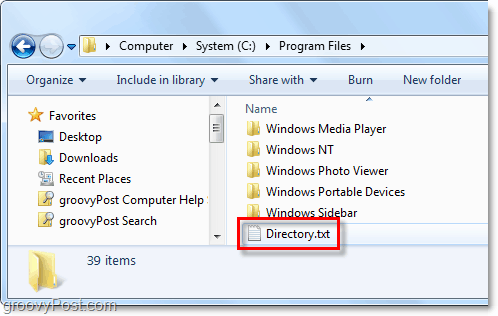
Вътре в директорията.txt ще бъде пълен списък на всеки файл в заявеното място. В този пример имам ОГРОМЕН списък на всяка папка и файл в c: програмни файлове и списъкът става още по-голям, тъй като съдържа всяко съдържание на всяка папка във всяка папка и всеки файл в тях. По този начин можете да преглеждате всеки отделен файл от всяко родителско местоположение в Windows в организиран и отпечатван формат.
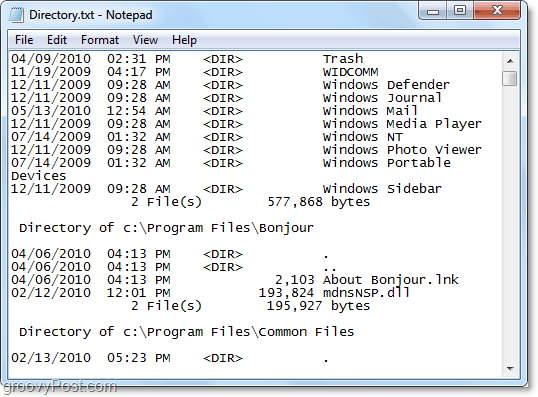
Алтернативата на дървото
Ако сте повече от a зрителен човек, тогава дървовиден формат може по-добре да отговаря на вашите нужди. Тази команда работи подобно на горната.
Просто следвайте горните инструкции, но на Стъпка №3 вместо да пишете „dir / s> Directory.txt“ Тип:
дърво> Tree.txt / A / F
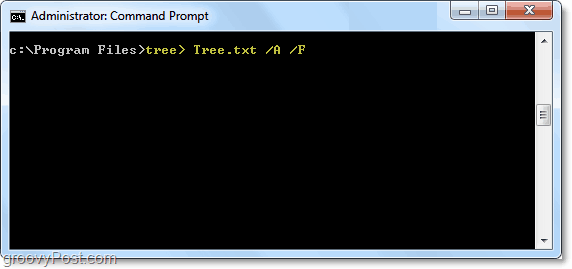
Резултатът от дървото
А Tree.txt файл ще бъде генериран и поставен в същиядиректория. Този формат на дърво ще показва същата информация като другият указател, но ще бъде организиран по подобие на начина, по който се показват ключовете в редактора на системния регистър на Windows. От тук можете бързо да отпечатвате или изпращате по имейл организирания списък със съдържание. Groovy нали?
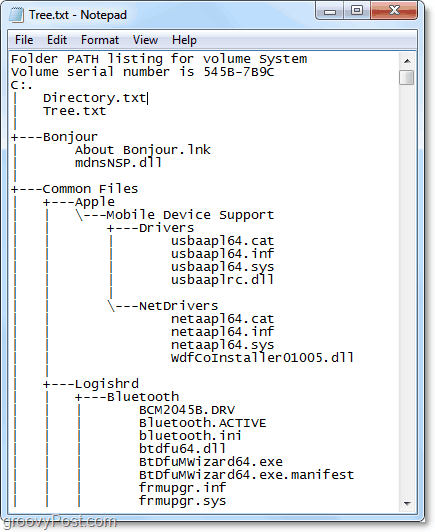
Обяснените командни съобщения (DOS)
| команда | Под командване | обяснение |
| CD | Ака промяна на директория, използван за основна навигация в DOS. | |
| реж | Показва цялото съдържание на текущата директория | |
| /с | Когато се добави след реж ще покаже съдържание на поддиректория | |
| / б | Прави дисплей само основен или „голи " информация за файла | |
| > | > Интерюзорна стойност, която принуждава командния изход към външен файл или местоположение. Полезно за всяко запитване. | |
| дърво | Графична версия на реж | |
| / а | Предоставя ASCII графика | |
| / е | Прави дърво показва имена на файлове |
Въпроси, мисли? Публикувайте коментар по-долу и разгледайте безплатната RSS емисия groovyPost за ежедневни съвети, свързани с технологиите, начина на работа и новини.

![Как да добавите директория за печат в контекстното меню на Windows 7 [groovyTips]](/images/microsoft/how-to-add-print-directory-to-the-windows-7-context-menu-groovytips.png)








Оставете коментар